TECHNOLOGIA OBSŁUGI KONTRAKTÓW INFORMACJA O AKTUALIZACJI SYSTEMU ISO 9001:2008 Dokument: Raport Numer: 29/2018 Wydanie: Waga: 90
|
|
|
- Witold Marek
- 6 lat temu
- Przeglądów:
Transkrypt
1 Szanowni Państwo Kolejny raz chcielibyśmy przypomnieć iż system KS-SOMED nie gwarantuje poprawnej pracy, jeśli jest uruchamiany pod kontrolą systemu operacyjnego, który nie jest wspierany przez Producenta owego systemu. Nie gwarantujemy poprawnej pracy, nie gwarantujemy, że w kolejnej aktualizacji systemu nie przestanie działać funkcjonalność, która działała wcześniej, nie gwarantujemy poprawek zgłaszanych błędów ani też udostępnienia ścieżki pozwalającej na ominięcie problemu. System KS-SOMED jest cały czas rozwijany, modyfikowany oraz unowocześniany. Wiąże się to również z wykorzystywaniem funkcji sytemu operacyjnego, które mogą nie działać poprawnie na starszych, nie wspieranych już wersjach systemu operacyjnego. Nie możemy również wskazać wersji sytemu KS-SOMED, która jednoznacznie przestała lub przestanie współpracować z konkretną wersją systemu operacyjnego. Wynika to między innym z tego, że nie testujemy działania KS-SOMED ze starymi wersjami systemu, a jest to efektem wdrożonych procedur bezpieczeństwa nie pozwalających na używanie w Organizacji systemów nie gwarantujących pełnego bezpieczeństwa. Od wersji system KS-SOMED podczas każdorazowego uruchamiania będzie wyświetlał stosowny komunikat informujący operatora iż używa systemu KS-SOMED na wersji systemu operacyjnego nie mającego już wsparcia. Raport Nr 29/2018 SYSTEM INFORMATYCZNY KS-SOMED'2018 WERSJA Nr i z dnia MODUŁ M12 ZLECENIA M13 MEDYCYNA PRACY M14 DEKLARACJE M21 GABINET M24 REHABILITACJA M42 UMOWY M52 KARTOTEKI M53 ROZLICZENIA INNE OPIS ZMIAN, MODYFIKACJI i AKTUALIZACJI 1. Dodano nową kartę zlecenia nocnej i świątecznej opieki zdrowotnej. Nowa karta będzie wyświetlana podczas dodawania zlecenia po włączeniu opcji w module Zlecenia Widoczność, ustawienia formatki->inne ustawienia - Nowa karta nocnej i świątecznej opieki zdrowotnej oraz w module Gabinet Recepty->Opcje odpłatności - Traktuj soboty, niedziele, święta i godziny od 18: 00 do 8: 00 jako nocna i świąteczna pomoc medyczna. Wprowadzono również dodatkową modyfikację, która pozwala na włączenie/wyłączenie karty zlecenia w dowolnym momencie pracy w programie. Opcja znajduje się w module Zlecenia oraz Gabinet pod zieloną strzałką Nocna i świąteczna pomoc medyczna. 1. Dostosowane zostały wydruki karty badania kierowcy oraz orzeczeń dla kierowców do aktualnie obowiązujących wzorów. Zapisane w bazie stare wzorce tych wydruków zostaną usunięte. 1. Na liście deklaracji dodano nową kolumnę Ident.dekl. GDR, która jest widoczna tylko w integracji z KS-PPS. Kolumna zawiera identyfikatory deklaracji, które są wysyłane w raporcie do NFZ. 2. Poprawiono synchronizację deklaracji w integracji z KS-PPS. Czasami przy próbie wycofania deklaracji pojawiał się komunikat: Deklaracja nie została wykazana w komunikacie POZ. Nie można jej wycofać. Można ją tylko usunąć mimo, że deklaracja faktycznie została wykazana w raporcie. 1. Nowa wizyta: dodano paski przewijania na karcie zaleceń i uwag. 2. Karta badania - dodano zapamiętywanie następujących pól: zalogowany pracownik jest pracownikiem wykonującym; kierujący; pracownik kierujący / gabinet kierujący / poradnia kierująca / podmiot kierujący. 3. Unieważnienie ezla. Powód unieważnienia do wyboru z predefiniowanej listy, zamiast z słownika. Lista jest zgodna z wymaganiami ZUS. 1. Przeplanowywanie zabiegów: na liście elementów planowania nie powinny się już pojawiać zwielokrotnione pozycje (gdy w słowniku istnieje więcej elementów z taką samą usługą jak ta z przenoszonej rezerwacji). 2. Dodana została możliwość modyfikacji atrybutu Okolice ciała podczas przeplanowywania. 1. Umowy NFZ - poprawiono ustalanie limitów na pracownika, w przypadku zatwierdzania wartości z klawiatury pojawiał się błąd typu: Access violation. 1. Podczas dodawania lub edycji dokumentu potwierdzającego uprawnienia dodatkowe pacjenta dodano ostrzeżenie, jeśli długość identyfikatora dokumentu przekracza 20 znaków. 1. Dostosowano słownik procedur terapeutycznych do komunikatu dla świadczeniodawców z dnia r w sprawie zmianie słownika świadczeń podlegających sprawozdawczości komunikatem XML. 2. Poprawiono funkcjonowanie modułu Rozliczenia z KS-PPS uruchamianego z okna głównego modułu Rozliczenia z KS-SOMED. Podczas generowania raportu pojawiał się błąd typu C:\KS\KS-PLW\ZIPDLL.DLL. 3. W zestawieniu zużycia pozycji faktur zakupowych, na liście zleceń powiązanych z pozycją faktury, dodano nowe kolumny: Poradnia wykonująca oraz Podmiot wykonujący. 4. Poprawiono generowanie zestawienia dla raportów kolejek oczekujących. Aktualnie podczas generowania automatycznie zestawienia, wyszukiwane są nieukryte raporty z typem Kolejka oczekujących. 1. ZSI-EDMRep, repozytorium dokumentacji medycznej wraz z portalem i nowym mechanizmem archiwizacji dokumentów (zamiennik programu KS-ADMED). 2. Wybór sposobu podpisu (jedna lista certyfikatów). 3. Uproszczono import certyfikatów ZUS, obecnie program nie pyta już o hasło zabezpieczające go w bazie KS- SOMED, zachowane jest obecne hasło, w przypadku chęci zmiany, po imporcie można użyć funkcji do zmiany hasła certyfikatu. 4. Dodano akceptowanie certyfikatu wystawcy NCCert2016 jako wystawcy certyfikatów kwalifikowanych. 5. Poprawiono sortowanie certyfikatów, tak aby preferowane były certyfikaty według ich ważności (najpierw kwalifikowane, następne certyfikaty wystawione przez ZUS, później pozostałe). 6. Poprawiono pokazywanie czasu podpisu pobranego ze znacznika czasu. Strona 1 z 10
2 7. HL7: poprawiono błąd braku opisów w KS-MEDIS dla badań zleconych do naszego systemu, a opisywanych w module Gabinet a nie RIS. Problem dotyczył specyficznych przypadków. ZSI-EDMRep, repozytorium dokumentacji medycznej Z tą wersją systemu KS-SOMED dostępna staje się nowa funkcjonalność, udostępnionego Państwu już jakiś czas temu repozytorium plików ZSIRep. Zmiany, o które została wzbogacona nowa wersja serwera, dotyczą dwóch elementów - składowania i udostępniania dokumentacji elektronicznej oraz zapewnienia jej odpowiedniego, wymaganego przepisami bezpieczeństwa. Wcześniej ZSIRep pozwalał na składowanie w nim tylko plików graficznych, skanów, PDFów lub innych plików, które były dodawane w systemie KS-SOMED jako załączniki/pliki np. na wizycie pacjenta. Teraz w identyczny sposób będzie można składować wszystkie dokumenty elektroniczne generowane w systemie KS-SOMED, nie w bazie danych tak jak to do tej pory było, ale właśnie w repozytorium ZSIRep. Pierwszą bezsprzeczną korzyścią jest fakt, że dokumentów tych generujemy coraz więcej, są to wszystkie dokumenty elektronicznie w postaci Historii Zdrowia i Choroby, podpisanych ksiąg, podpisanych formularzy, niedługo także recept i innych dokumentów w formacie HL7CDA. Każdy taki dokument zapisany w bazie danych to tak naprawdę plik, ciąg bajtów, które odkładane w tabelach w postaci rekordów powodują, że rozmiar bazy powiększa się w bardzo szybkim tempie. Dlatego znacznie lepszym rozwiązaniem jest składowanie takich dokumentów poza bazą. Na pewno dzięki takiemu składowaniu tych dokumentów, zyskujemy na rozmiarze samej bazy danych, ale także sprzyja to łatwiejszemu udostępnianiu tych dokumentów. Są one bowiem dostępne przez usługę sieciową i jeśli ktoś ma możliwość połączenia się do takiej usługi, to bez dostępu do naszej bazy danych, może mieć dostęp do tych dokumentów w prostszy sposób. Niedługo będzie to nawet konieczne dla prawidłowego funkcjonowania projektu P1. Na chwilę obecną wraz z nową wersją repozytorium udostępniamy także nasz własny mechanizm dostępu do tej dokumentacji, przeznaczony dla lekarzy przez stronę WWW (także w wersji mobilnej) w postaci Portalu ZSIRep. Strona 2 z 10
3 Aby móc korzystać z tej możliwości trzeba oczywiście posiadać licencję na ten moduł, należy mieć serwer IIS (to na nim oparty jest nasz portal) oraz posiadać domenę. Ten ostatni wymóg wynika z faktu, że autoryzacja dostęp do portalu ZSIRep realizowana jest obecnie tylko przy wykorzystaniu mechanizmów domeny i użytkowników domenowych. Drugą kwestią jest zapewnienie odpowiedniego bezpieczeństwa tym dokumentom, zabezpieczenia ich przed utratą w razie np. awarii, co jest wymogiem narzuconym przez odpowiednie przepisy ustawy. Do tej pory oferowaliśmy Państwu program ADMED, który służył właśnie tym celom. Program dziedzinowy, np. KS-SOMED tworzył dokument, zapisywał go w swojej bazie danych i jego kopię przesyłał do programu ADMED, gdzie ten dokument także był przechowywany. Zapis takiego dokumentu z tego powodu trwał dłużej, ponieważ musiał być zapisany przez system KS- SOMED tak naprawdę w dwóch miejscach. Program ADMED nie jest przez nas już od jakiegoś czasu rozwijany, a jego rolę w tej chwili przejmuje repozytorium plików ZSIRep. Dzięki takiemu podejściu, program dziedzinowy przestaje już martwić się kwestią bezpieczeństwa dokumentów przez niego generowanych, gdyż przechowuje je w repozytorium ZSIRep. Repozytorium we własnym zakresie tworzy kopię dokumentów, wykorzystując w tym celu drugie repozytorium ZSIRep. Chcąc korzystać z tej funkcjonalności instalujemy, nazwijmy go główny serwer repozytorium ZSIRep na jednym komputerze, a następnie na drugim komputerze instalujemy drugi, nazwijmy go zapasowy serwer repozytorium ZSIRep. System KS-SOMED przesyła dokumenty do głównego serwera i stamtąd je też pobiera, w momencie gdy użytkownik tego zażąda. Zaś niezależnie od tego procesu, serwer główny po otrzymaniu nowego dokumentu tworzy jego kopię na zapasowym serwerze. Ta wersja systemu zawiera pliki z opisanymi zmianami, jednak sam serwer ZSIRep nie aktualizuje się automatycznie. Tak jak do tej pory, w katalogu Extras rozprowadzany jest instalator programu ZSIRep o nazwie zsirep-setup.exe. W celu aktualizacji serwera należy na komputerze, na którym zainstalowany jest serwer ZSIRep uruchomić wspomniany instalator i następnie postępować według dostępnych w nim wskazówek. Zalecamy aktualizację serwera ZSIRep, jeśli Państwo z niego już korzystacie, nawet jeśli nie zamierzacie jeszcze wykorzystywać jego nowych funkcjonalności. Po uruchomieniu instalatora, w przypadku pierwszej instalacji, po wybraniu katalogu gdzie ma być on zainstalowany (tu odsyłamy do rozdziału Repozytorium plików ZSIRep z biuletynu do wersji ), mamy możliwość wyboru do zainstalowania nowych komponentów, tj. pliki pozwalające na tworzenie kopii dokumentów oraz pliki portalu WWW: Strona 3 z 10
4 Jak wspomniano wcześniej, obie funkcjonalności są licencjonowane i aby je zainstalować należy posiadać na nie licencję (po ich wybraniu, w dalszych krokach instalacji program poprosi o podanie pliku licencyjnego). W przypadku instalacji portalu, należy zapoznać się z opisem konfiguracji serwera IIS jaka jest wymagana do poprawnego działania portalu (dotyczy to także dodania później konta aplikacji, z którego będzie korzystał portal sięgając po dokumenty). Po aktualizacji serwera ZSIRep można podobnie jak w przypadku załączników, przesłać tam wszystkie do tej pory wygenerowane w systemie KS-SOMED dokumenty. W tym celu należy użyć tej samej funkcji co wcześniej, tj. Konwersji na ZSIRep w module Serwis (ponownie odsyłamy do wcześniejszego opisu z biuletynu do wersji ). Nowym elementem w tym kreatorze jest możliwość określenia, które elementy mają być przeniesione. Strona 4 z 10
5 Oczywiście chcąc przenieść dokumenty zaznaczamy drugą opcję. Po przeniesieniu dokumentów należy jeszcze włączyć opcję, aby program wszystkie dokumenty generowane od tej pory składował w repozytorium ZSIRep. Od tej chwili wszystkie dokumenty nie będą już zapisywane w bazie danych, tylko będą składowane w repozytorium plików ZSIRep. W razie konieczności funkcję konwersji na ZSIRep można uruchamiać ponownie, przenosi ona tylko te dokumenty, które do tej pory nie zostały przeniesione. Strona 5 z 10
6 Mając tak zainstalowany główny serwer ZSIRep, posiadając licencję na ADMEDa można także zamienić program ADMED na tworzenie kopii, z wykorzystaniem programu ZSIRep. W tym celu na drugim komputerze należy zainstalować program ZSIRep, który będzie pełnił rolę zapasowego serwera ZSIRep, pamiętając o włączeniu instalacji komponentów pozwalających na tworzenie kopii dokumentów. Może to być np. ten komputer, na którym do tej pory działał ADMED. Konieczne jest jeszcze założenie w nim konta aplikacji wraz z hasłem, które będzie wykorzystywane do składowania kopii dokumentów (np. Archiwum). W głównym serwerze ZSIRep z poziomu menadżera wchodzimy w funkcje w menu Plik, a tam w Archiwum dokumentów i Ustawienia, gdzie wpisujemy adres serwera zapasowego oraz nazwę i hasło utworzonego konta aplikacji. Po skonfigurowaniu połączenia należy wykonać synchronizację, tj. sprawdzenie czy wszystkie dokumenty posiadają swoją kopię na serwerze zapasowym. Funkcja zostanie uruchomiona jako zadanie realizowane przez usługę w tle, porówna bazy obu serwerów i dokona przesłania wszystkich dokumentów, które nie posiadają swojej kopii na serwerze zapasowym. Funkcja ta, działa jako zadanie i jest realizowana w tle przez usługę, a status jej realizacji jest widoczny w menadżerze na pasku statusu. W tym momencie można zamknąć okno menadżera, gdyż działanie samego menadżera Strona 6 z 10
7 nie jest wymagane do tego, aby zadania były wykonywane. Od tej chwili za tworzenie bezpiecznej kopii dokumentów odpowiada już serwer ZSIRep, można wyłączyć współpracę z programem ADMED i go usunąć z komputera. Należy wspomnieć jeszcze o dwóch powiązanych ze sobą nowościach, które zawiera ta wersja repozytorium ZSIRep. Pierwsza to uprawnienia - korzystając z menadżera ZSIRep na karcie aplikacji pod przyciskiem Zaawansowane, dostępna jest możliwość określenia ról operatorów systemu KS-SOMED, które mogą zalogować się do aplikacji ZSIRep (każdą rolę w należy podać w nowej linii). Role te to nic innego jak role w systemie KS-SOMED w oknie nadawania uprawnień. Gdy na karcie aplikacji w ZSIRep lista wymaganych ról jest pusta, wówczas każdy operator pracując w aplikacji KS- SOMED może zalogować się do ZSIRepa i korzystać z jego zasobów, tzn. z poziomu systemu KS-SOMED mieć dostęp do plików, załączników i dokumentów, składowanych na serwerze ZSIRep. Nie mówimy tu oczywiście o bezpośrednim logowaniu się i podawaniu swoich danych do zalogowania, jednak wchodząc np. na wizytę pacjenta i chcąc podejrzeć jakiś dokument, to dany operator jest automatycznie logowany w repozytorium plików i rejestrowane jest to, że to on Strona 7 z 10
8 chce pobrać z repozytorium dany dokument. W przypadku, gdy nie będzie posiadał przynajmniej jednej z ról, które są ustawione jako wymagane do zalogowania się do repozytorium, nie będzie mógł pobrać dokumentu i go nie zobaczy. W analogiczny sposób możemy kontrolować dostęp także do wybranych grup dokumentów. Do tego służą druga z nowości, tj. klasy plików. Klasa plików to pliki spełniające określone kryteria. Jak widać kryterium może być nazwa pliku, opis lub jego budowa (używany jest mechanizm XPath, wykorzystywane namespace y wpisujemy na początku definicji, następnie pusta linia, w celu ich oddzielenia i definicja XPath warunku które ma spełniać treść dokumentu dla ułatwienia tworzenia własnych warunków udostępniamy pod przyciskiem Predefiniowane kilka wzorcowych schematów, a także narzędzie do testowania stworzonych definicji pod przyciskiem Przetestuj). Podobnie jak przy aplikacji, tutaj także pod przyciskiem Zaawansowane możemy ustawić wymagane role operatora, który będzie miał dostęp do plików, do których zostanie przypisana dana klasa plików. Wybór sposobu podpisu (jedna lista certyfikatów) Podpis elektroniczny staje się coraz częściej wykorzystywaną funkcjonalnością w naszych systemach. Do tej pory mówiliśmy o podpisywaniu tylko dokumentacji medycznej takiej jak Historia Zdrowia i Choroby czy księgi. Funkcjonalność ta pozwala zaoszczędzić dużo czasu, papieru, przy czym nie każdy Użytkownik jeszcze z niej korzysta, gdyż nadal pozostaje ścieżka korzystania z dokumentacji papierowej. Jednak coraz częściej podpis elektroniczny staje się wymogiem, podpisujemy już zwolnienia lekarskie, w niedalekiej przyszłości recepty, a później podpisywana będzie także cała dokumentacja. System KS-SOMED od długiego czasu posiada funkcjonalność podpisu elektronicznego i to zarówno podpisu kwalifikowanego jak i podpisu z wykorzystaniem certyfikatów, generowanych bezpośrednio w naszym systemie. W ostatnim czasie, pojawił się jeszcze jeden sposób pozyskania certyfikatu do podpisu i co najważniejsze dla Państwa, w zakresie nas interesującym, czyli podpisu dokumentacji medycznej, ma taką samą moc prawną co podpis kwalifikowany. Mowa tutaj o certyfikatach wydawanych przez Zakład Ubezpieczeń Społecznych. Certyfikaty te, wydawane z myślą o podpisywaniu zwolnień elektronicznych, mogą być z powodzeniem używane także do podpisywania dokumentacji medycznej, także tej wydawanej na zewnątrz, bez potrzeby użycia podpisu kwalifikowanego. Jest to o tyle istotne, że certyfikaty te są bezpłatne i można je pozyskać logując się na portal ZUS. Strona 8 z 10
9 Jednak posiadanie pliku certyfikatu to jedno, a jego użycie w aplikacji to drugie. Do tej pory takie certyfikaty, powiedzmy zewnętrzne, nie wygenerowane przez system KS-SOMED, musiały być wczytane do magazynu systemu Windows, aby można było z nich skorzystać. Należało mieć włączoną opcję korzystania z podpisu w technologii.net, należało ustawić opcję podpisu na korzystanie z podpisu elektronicznego z czasem lokalnym i wtedy można było z nich korzystać. Pomimo, że rozwiązanie z wczytywaniem certyfikatu do magazynu systemu Windows uważamy za bardzo dobre i bezpieczne rozwiązanie, certyfikaty są chronione przed nieuprawnionym dostępem przez system operacyjny, jednocześnie dając taką wygodę korzystania z tych certyfikatów, że nie potrzebujemy pamiętać hasła do nich, to jednak to rozwiązanie nie zawsze jest idealne. Problemy pojawiają się, gdy lekarz pracuje na kilku komputerach (wtedy trzeba zaimportować taki certyfikat na każdym z nich) i gdy nie zawsze każdy pracownik ma swoje własne konto na danym komputerze (magazyn certyfikatów systemu Windows jest wspólny dla konta i wszystkich osób z niego korzystających). Dlatego, aby ułatwić Państwu korzystanie z takich certyfikatów, dodaliśmy jakiś czas temu opcję ich importu na karcie pracownika. Aby korzystać z tak zaimportowanego certyfikatu należało po jego zaimportowaniu, zmienić wspomnianą wcześniej opcję podpisu na korzystanie z certyfikatu pracownika, oznaczając lokalnym czasem. A co jeśli pracownik ma także podpis kwalifikowany? W zależności od tego czym, a tak naprawdę gdzie certyfikat się znajduję, należało ustawić opcję, tą opcję i wszystkie pozostałe, bo często jeden typ dokumentów chcielibyśmy podpisywać jednym certyfikatem, a inne innym. Jeden pracownik korzysta z podpisu kwalifikowanego, inny ma już certyfikatu ZUSu, a jeszcze inny jeszcze go nie ma i nadal korzysta z certyfikatu wygenerowanego w systemie KS-SOMED. W każdym z tych wariantów należało inaczej ustawić opcje. Od tej wersji nie jest to już konieczne. Teraz w opcjach mamy tylko jedną możliwość, włączamy podpisywanie lub nie. Oczywiście tyczy się to dokumentów przy których taki wybór mamy, bo jeśli chodzi np. o zwolnienia lekarskie to nie ma możliwości wystawienia i wysłania elektronicznego dokumentu zwolnienia bez jego podpisania. Strona 9 z 10
10 Wyboru, którym certyfikatem podpisać dokument będziemy dokonywać bezpośrednio w oknie wyboru certyfikatu, tym samym, które było używane do tej pory. Program w tym oknie będzie oferował pełną listę wszystkich dostępnych certyfikatów, pobierając je zarówno z magazynu systemu Windows jaki i z karty pracownika, aktualnie zalogowanego operatora. Domyślnie będzie podpowiadany najlepszy z dostępnych certyfikatów. W pierwszej kolejności będą to certyfikaty kwalifikowane, następnie certyfikaty wystawione przez ZUS, zaś na końcu te wygenerowane w systemie KS-SOMED. Program będzie także zwracał uwagę dla kogo wystawiony jest dany certyfikat, dlatego certyfikat wygenerowany w KS- SOMED może zostać uznany za lepszy od certyfikatu kwalifikowanego, który jest w magazynie systemu Windows, ale jest wystawiony dla innej osoby. Pokazane wyżej okno to przykład, po kliknięciu w przycisk Więcej opcji. Domyślnie lista certyfikatów jest schowana i aby ją odkryć, należy skorzystać ze wspomnianego przycisku. Oczywiście, jeśli wybierzemy inny certyfikat niż domyślnie proponowany przez program i zaznaczymy opcję zapamiętywania, to program przy kolejnym wyborze certyfikatu w pierwszej kolejności zaproponuje nam zapamiętany przez nas certyfikat. Tu należy pamiętać, że funkcjonalność zapamiętywania jest powiązana z kontem systemu Windows i komputerem, na którym pracujemy. Przechodząc na inny komputer lub logując się na inne konto w systemie Windows, będziemy musieli ponownie wybrać spośród tam dostępnych certyfikatów, ten interesujący nas i zapamiętać go ponownie. Strona 10 z 10
KOMPUTEROWY SYSTEM WSPOMAGANIA OBSŁUGI JEDNOSTEK SŁUŻBY ZDROWIA KS-SOMED INSTRUKCJA OBSŁUGI
 KOMPUTEROWY SYSTEM WSPOMAGANIA OBSŁUGI JEDNOSTEK SŁUŻBY ZDROWIA KS-SOMED INSTRUKCJA OBSŁUGI INTEGRACJA KS-SOMED Z PPS w zakresie rozliczeń z NFZ 2014 Spis treści 1. Konfiguracja systemów KS-SOMED i KS-PPS...
KOMPUTEROWY SYSTEM WSPOMAGANIA OBSŁUGI JEDNOSTEK SŁUŻBY ZDROWIA KS-SOMED INSTRUKCJA OBSŁUGI INTEGRACJA KS-SOMED Z PPS w zakresie rozliczeń z NFZ 2014 Spis treści 1. Konfiguracja systemów KS-SOMED i KS-PPS...
Program RMUA. Instrukcja konfiguracji i pracy w programie. (Wersja 2)
 Program RMUA Instrukcja konfiguracji i pracy w programie (Wersja 2) 1 Wstęp Program RMUA powstał w związku z obowiązkiem przekazywania ubezpieczonym informacji rocznej zwanej wcześniej RMUA. Aplikacja
Program RMUA Instrukcja konfiguracji i pracy w programie (Wersja 2) 1 Wstęp Program RMUA powstał w związku z obowiązkiem przekazywania ubezpieczonym informacji rocznej zwanej wcześniej RMUA. Aplikacja
KOMPUTEROWY SYSTEM WSPOMAGANIA OBSŁUGI JEDNOSTEK SŁUŻBY ZDROWIA KS-SOMED
 KOMPUTEROWY SYSTEM WSPOMAGANIA OBSŁUGI JEDNOSTEK SŁUŻBY ZDROWIA KS-SOMED Podręcznik użytkownika Katowice 2010 Producent programu: KAMSOFT S.A. ul. 1 Maja 133 40-235 Katowice Telefon: (0-32) 209-07-05 Fax:
KOMPUTEROWY SYSTEM WSPOMAGANIA OBSŁUGI JEDNOSTEK SŁUŻBY ZDROWIA KS-SOMED Podręcznik użytkownika Katowice 2010 Producent programu: KAMSOFT S.A. ul. 1 Maja 133 40-235 Katowice Telefon: (0-32) 209-07-05 Fax:
Skrócona instrukcja obsługi programu EndymionKOL 2012-12-17
 Skrócona instrukcja obsługi programu EndymionKOL 2012-12-17 1. Do czego służy ten program: Program został stworzony z myślą o ułatwieniu wyliczania danych na temat kolejek oczekujących sprawozdawanych
Skrócona instrukcja obsługi programu EndymionKOL 2012-12-17 1. Do czego służy ten program: Program został stworzony z myślą o ułatwieniu wyliczania danych na temat kolejek oczekujących sprawozdawanych
MECHANIZM WYMIANY DANYCH ORAZ ROZLICZEŃ APTEKA NFZ
 MECHANIZM WYMIANY DANYCH ORAZ ROZLICZEŃ APTEKA NFZ Stan na dzień 11.01.2012 Najnowszej wersji tej instrukcji szukaj pod adresem: http://www.kamsoft.pl/prod/aow/ustawa_2012.htm I. Wstęp. Od 1 stycznia 2012
MECHANIZM WYMIANY DANYCH ORAZ ROZLICZEŃ APTEKA NFZ Stan na dzień 11.01.2012 Najnowszej wersji tej instrukcji szukaj pod adresem: http://www.kamsoft.pl/prod/aow/ustawa_2012.htm I. Wstęp. Od 1 stycznia 2012
MECHANIZM WYMIANY DANYCH ORAZ ROZLICZEŃ APTEKA NFZ
 MECHANIZM WYMIANY DANYCH ORAZ ROZLICZEŃ APTEKA NFZ Stan na dzień 12.01.2012 Najnowszej wersji tej instrukcji szukaj pod adresem: http://www.kamsoft.pl/prod/aow/ustawa_2012.htm I. Wstęp. Od 1 stycznia 2012
MECHANIZM WYMIANY DANYCH ORAZ ROZLICZEŃ APTEKA NFZ Stan na dzień 12.01.2012 Najnowszej wersji tej instrukcji szukaj pod adresem: http://www.kamsoft.pl/prod/aow/ustawa_2012.htm I. Wstęp. Od 1 stycznia 2012
KS-ZSA. Korporacyjne grupy towarowe
 KS-ZSA Korporacyjne grupy towarowe 1. Ustawienia po stronie KS-ZSA Aby rozpocząć pracę z korporacyjnymi grupami towarowymi system KS-ZSA należy odpowiednio skonfigurować KS-ZSA: Uprawnienia: - 61.Admin
KS-ZSA Korporacyjne grupy towarowe 1. Ustawienia po stronie KS-ZSA Aby rozpocząć pracę z korporacyjnymi grupami towarowymi system KS-ZSA należy odpowiednio skonfigurować KS-ZSA: Uprawnienia: - 61.Admin
TECHNOLOGIA OBSŁUGI KONTRAKTÓW INFORMACJA O AKTUALIZACJI SYSTEMU ISO 9001:2008 Dokument: Raport Numer: 10/2016 Wydanie: 2008-04-22 Waga: 90
 SYSTEM INFORMATYCZNY KS-SOMED'2016 WERSJA Nr 2016.01.0.02 z dnia 2016-03-31 Raport Nr 10/2016 MODUŁ OPIS ZMIAN, MODYFIKACJI i AKTUALIZACJI M12 ZLECENIA 1. Ustawiono datę dla opcji Pozwól na rejestrowanie
SYSTEM INFORMATYCZNY KS-SOMED'2016 WERSJA Nr 2016.01.0.02 z dnia 2016-03-31 Raport Nr 10/2016 MODUŁ OPIS ZMIAN, MODYFIKACJI i AKTUALIZACJI M12 ZLECENIA 1. Ustawiono datę dla opcji Pozwól na rejestrowanie
Opis modułu pl.id w programie Komornik SQL-VAT
 Opis modułu pl.id w programie Komornik SQL-VAT Nazwa: KSQLVAT.INS.PL.ID.002 Data: 02.01.2017 Wersja: 1.2.0 Cel: Opis działania funkcjonalności pl.id 2016 Currenda Sp. z o.o. Spis treści 1. Opis... 3 2.
Opis modułu pl.id w programie Komornik SQL-VAT Nazwa: KSQLVAT.INS.PL.ID.002 Data: 02.01.2017 Wersja: 1.2.0 Cel: Opis działania funkcjonalności pl.id 2016 Currenda Sp. z o.o. Spis treści 1. Opis... 3 2.
DESlock+ szybki start
 DESlock+ szybki start Wersja centralnie zarządzana Wersja bez centralnej administracji standalone WAŻNE! Pamiętaj, że jeśli chcesz korzystać z centralnego zarządzania koniecznie zacznij od instalacji serwera
DESlock+ szybki start Wersja centralnie zarządzana Wersja bez centralnej administracji standalone WAŻNE! Pamiętaj, że jeśli chcesz korzystać z centralnego zarządzania koniecznie zacznij od instalacji serwera
Sage Migrator 2019.b Migracja do wersji Sage Kadry i Płace 2019.a
 Sage Migrator 2019.b Migracja do wersji Sage Kadry i Płace 2019.a 1.0 Informacje ogólne 2 2.0 Pliki instalacyjne 2 3.0 Weryfikacja bazy przed migracją 3 4.0 Instalacja Sage Migrator 3 5.0 Migracja krok
Sage Migrator 2019.b Migracja do wersji Sage Kadry i Płace 2019.a 1.0 Informacje ogólne 2 2.0 Pliki instalacyjne 2 3.0 Weryfikacja bazy przed migracją 3 4.0 Instalacja Sage Migrator 3 5.0 Migracja krok
pue.zus.pl ZUS PRZEZ INTERNET KROK PO KROKU OBSŁUGA ROZLICZEŃ/ PODPISYWANIE I WYSYŁKA DOKUMENTÓW DO ZUS
 ZUS PRZEZ INTERNET KROK PO KROKU OBSŁUGA ROZLICZEŃ/ PODPISYWANIE I WYSYŁKA DOKUMENTÓW DO ZUS REJESTRACJA I LOGOWANIE DLA ŚWIADCZENIOBIORCÓW DLA UBEZPIECZONYCH DLA PŁATNIKÓW SKŁADEK Zaloguj się na pue.zus.pl.
ZUS PRZEZ INTERNET KROK PO KROKU OBSŁUGA ROZLICZEŃ/ PODPISYWANIE I WYSYŁKA DOKUMENTÓW DO ZUS REJESTRACJA I LOGOWANIE DLA ŚWIADCZENIOBIORCÓW DLA UBEZPIECZONYCH DLA PŁATNIKÓW SKŁADEK Zaloguj się na pue.zus.pl.
Memeo Instant Backup Podręcznik Szybkiego Startu
 Wprowadzenie Memeo Instant Backup pozwala w łatwy sposób chronić dane przed zagrożeniami cyfrowego świata. Aplikacja regularnie i automatycznie tworzy kopie zapasowe ważnych plików znajdujących się na
Wprowadzenie Memeo Instant Backup pozwala w łatwy sposób chronić dane przed zagrożeniami cyfrowego świata. Aplikacja regularnie i automatycznie tworzy kopie zapasowe ważnych plików znajdujących się na
MANUAL KOLEJKI OCZEKUJĄCYCH
 MANUAL KOLEJKI OCZEKUJĄCYCH Dodawanie pacjenta do kolejki z poziomu szybkiej edycji Dodawanie pacjenta do kolejki z poziomu grafiku lekarza Wyznaczanie kolejek Rozliczenie kolejek z NFZ Dodawanie pacjenta
MANUAL KOLEJKI OCZEKUJĄCYCH Dodawanie pacjenta do kolejki z poziomu szybkiej edycji Dodawanie pacjenta do kolejki z poziomu grafiku lekarza Wyznaczanie kolejek Rozliczenie kolejek z NFZ Dodawanie pacjenta
System Symfonia e-dokumenty
 System Symfonia e-dokumenty Konfiguracja Symfonia e-dokumenty Wersja 2012.1 Konfiguracja Symfonia e-dokumenty 2012.1 Instalacja Symfonia e-dokumenty 2012.1 Należy pamiętać, że na danym systemie operacyjnym
System Symfonia e-dokumenty Konfiguracja Symfonia e-dokumenty Wersja 2012.1 Konfiguracja Symfonia e-dokumenty 2012.1 Instalacja Symfonia e-dokumenty 2012.1 Należy pamiętać, że na danym systemie operacyjnym
Co nowego w systemie Kancelaris 3.31 STD/3.41 PLUS
 Ten dokument zawiera informacje o zmianach w wersjach: 3.31 STD w stosunku do wersji 3.30 STD 3.41 PLUS w stosunku do wersji 3.40 PLUS 1. Kancelaria 1.1. Opcje kancelarii Co nowego w systemie Kancelaris
Ten dokument zawiera informacje o zmianach w wersjach: 3.31 STD w stosunku do wersji 3.30 STD 3.41 PLUS w stosunku do wersji 3.40 PLUS 1. Kancelaria 1.1. Opcje kancelarii Co nowego w systemie Kancelaris
Instrukcja użytkownika. Instrukcja konfiguracji i obsługi modułu e-rejestracja
 Instrukcja użytkownika Instrukcja konfiguracji i obsługi modułu e-rejestracja Spis treści 1. Wprowadzenie... 3 1.1. Do czego służy moduł e-rejestracji?... 3 1.2. Schemat działania systemu e-rejestracja...
Instrukcja użytkownika Instrukcja konfiguracji i obsługi modułu e-rejestracja Spis treści 1. Wprowadzenie... 3 1.1. Do czego służy moduł e-rejestracji?... 3 1.2. Schemat działania systemu e-rejestracja...
Wersja wymaga wykonania aktualizacji bazy danych
 SYSTEM INFORMATYCZNY KS-SOMED'2017 WERSJA Nr 2017.03.0.04 z dnia 2017-11-29 Wersja wymaga wykonania aktualizacji bazy danych Raport Nr 30/2017 MODUŁ OPIS ZMIAN, MODYFIKACJI i AKTUALIZACJI 1. Dodano możliwość
SYSTEM INFORMATYCZNY KS-SOMED'2017 WERSJA Nr 2017.03.0.04 z dnia 2017-11-29 Wersja wymaga wykonania aktualizacji bazy danych Raport Nr 30/2017 MODUŁ OPIS ZMIAN, MODYFIKACJI i AKTUALIZACJI 1. Dodano możliwość
Wysyłka wniosko w ZUS - EKS. Instrukcja użytkownika aplikacji Wysyłka wniosków ZUS EKS
 Wysyłka wniosko w ZUS - EKS Instrukcja użytkownika aplikacji Wysyłka wniosków ZUS EKS Spis treści Wysyłka elektronicznych wniosków ZUS EKS do portalu PUE ZUS... 2 Instalacja aplikacji... 2 Aktualizacja
Wysyłka wniosko w ZUS - EKS Instrukcja użytkownika aplikacji Wysyłka wniosków ZUS EKS Spis treści Wysyłka elektronicznych wniosków ZUS EKS do portalu PUE ZUS... 2 Instalacja aplikacji... 2 Aktualizacja
Kalipso wywiady środowiskowe
 Kalipso wywiady środowiskowe Instrukcja obsługi INFO-R Spółka Jawna - 2017 43-430 Pogórze, ul. Baziowa 29, tel. (33) 479 93 29, (33) 479 93 89 fax: (33) 853 04 06 e-mail: admin@ops.strefa.pl Spis treści:
Kalipso wywiady środowiskowe Instrukcja obsługi INFO-R Spółka Jawna - 2017 43-430 Pogórze, ul. Baziowa 29, tel. (33) 479 93 29, (33) 479 93 89 fax: (33) 853 04 06 e-mail: admin@ops.strefa.pl Spis treści:
Produkcja by CTI. Proces instalacji, ważne informacje oraz konfiguracja
 Produkcja by CTI Proces instalacji, ważne informacje oraz konfiguracja Spis treści 1. Ważne informacje przed instalacją...3 2. Instalacja programu...4 3. Nawiązanie połączenia z serwerem SQL oraz z programem
Produkcja by CTI Proces instalacji, ważne informacje oraz konfiguracja Spis treści 1. Ważne informacje przed instalacją...3 2. Instalacja programu...4 3. Nawiązanie połączenia z serwerem SQL oraz z programem
Program dla praktyki lekarskiej. Instrukcja Aktualizacji
 Program dla praktyki lekarskiej Instrukcja Aktualizacji Copyright Ericpol Telecom sp. z o.o. 2012 Proces aktualizacji rozpoczynamy od serwera. Przed wykonaniem aktualizacji zalecane jest wykonanie aktualnej
Program dla praktyki lekarskiej Instrukcja Aktualizacji Copyright Ericpol Telecom sp. z o.o. 2012 Proces aktualizacji rozpoczynamy od serwera. Przed wykonaniem aktualizacji zalecane jest wykonanie aktualnej
1a Jeśli tak Karta danych pacjenta zawiera wszystkie TAK. 1b Jeśli tak Umożliwia wygenerowanie pliku xml
 Firma: Medycyna Praktyczna Nazwa Produktu: empendium EDM (nowy program Medycyny Praktycznej, opracowywany na podstawie empendium Gabinet, obecnie dostępny w wersji beta) I. ZAGADNIA OGÓLNE Pytania Wielkopolskiej
Firma: Medycyna Praktyczna Nazwa Produktu: empendium EDM (nowy program Medycyny Praktycznej, opracowywany na podstawie empendium Gabinet, obecnie dostępny w wersji beta) I. ZAGADNIA OGÓLNE Pytania Wielkopolskiej
Nowa funkcjonalność umożliwiająca sprawdzenie z systemie ewuś statusu uprawnienia do świadczeń dla wybranego pacjenta.
 Raport Nr 44/2012 SYSTEM INFORMATYCZNY KS-SOMED'2012 WERSJA Nr 2012.03.0.05 z dnia 2012-10-23 MODUŁ OPIS ZMIAN, MODYFIKACJI i AKTUALIZACJI M11 TERMINARZ 1. Poprawiono błąd zapytania, który mógł powodować
Raport Nr 44/2012 SYSTEM INFORMATYCZNY KS-SOMED'2012 WERSJA Nr 2012.03.0.05 z dnia 2012-10-23 MODUŁ OPIS ZMIAN, MODYFIKACJI i AKTUALIZACJI M11 TERMINARZ 1. Poprawiono błąd zapytania, który mógł powodować
Elektroniczna Dokumentacja Medyczna (EDM)
 Elektroniczna Dokumentacja Medyczna (EDM) Zgodnie z rozporządzeniem Ministra Zdrowia z dnia 21 grudnia 2010 roku w sprawie rodzajów i zakresu dokumentacji medycznej oraz sposobu jej przetwarzania dokumentacja
Elektroniczna Dokumentacja Medyczna (EDM) Zgodnie z rozporządzeniem Ministra Zdrowia z dnia 21 grudnia 2010 roku w sprawie rodzajów i zakresu dokumentacji medycznej oraz sposobu jej przetwarzania dokumentacja
::SQLMED S.C.:: Twój Partner w Informatyce
 RUMsoft RUMsoft to aplikacja do elektronicznych rozliczeń Świadczeniodawcy z Pomorskim Oddziałem Narodowego Funduszu Zdrowia. Aktualizacja programu i bazy z dnia 2016.04.18. do wersji 2.9.64. - Aktualizacja
RUMsoft RUMsoft to aplikacja do elektronicznych rozliczeń Świadczeniodawcy z Pomorskim Oddziałem Narodowego Funduszu Zdrowia. Aktualizacja programu i bazy z dnia 2016.04.18. do wersji 2.9.64. - Aktualizacja
INSTRUKCJA PODPIS ELEKTRONICZNY
 INSTRUKCJA INSTRUKCJA 1. Wprowadzenie... 2 2. Konfiguracja ustawień w systemie KS-SOMED... 3 2.1. Kreator instalacji podpisu elektronicznego... 3 2.2. Dodatkowe ustawienia w Opcjach modułu Gabinet dla
INSTRUKCJA INSTRUKCJA 1. Wprowadzenie... 2 2. Konfiguracja ustawień w systemie KS-SOMED... 3 2.1. Kreator instalacji podpisu elektronicznego... 3 2.2. Dodatkowe ustawienia w Opcjach modułu Gabinet dla
Synchronizator plików (SSC) - dokumentacja
 SZARP http://www.szarp.org Synchronizator plików (SSC) - dokumentacja Wersja pliku: $Id: ssc.sgml 4420 2007-09-18 11:19:02Z schylek$ > 1. Witamy w programie SSC Synchronizator plików (SZARP Sync Client,
SZARP http://www.szarp.org Synchronizator plików (SSC) - dokumentacja Wersja pliku: $Id: ssc.sgml 4420 2007-09-18 11:19:02Z schylek$ > 1. Witamy w programie SSC Synchronizator plików (SZARP Sync Client,
Program dla praktyki lekarskiej
 Program dla praktyki lekarskiej ErLab Instrukcja konfiguracji i obsługi Spis Treści 1. Wstęp... 2 2. Konfiguracja... 3 2.1. Serwer... 3 2.2. Laboratorium... 3 2.3. Punkt pobrań... 4 3. Wysyłanie skierowania...
Program dla praktyki lekarskiej ErLab Instrukcja konfiguracji i obsługi Spis Treści 1. Wstęp... 2 2. Konfiguracja... 3 2.1. Serwer... 3 2.2. Laboratorium... 3 2.3. Punkt pobrań... 4 3. Wysyłanie skierowania...
INSTRUKCJA UŻYTKOWNIKA Repozytorium Dokumentów Elektronicznych KS-EDE ISO 9001:2008 Dokument: 2015.0.0.7 Wydanie: 2015-08
 Spis treści Wstęp... 2 1. System KS-EWD... 2 1.1. Instalacja KS-EWD... 2 2. Aktualizacja plików repozytorium Dokumentów... 4 2.1.1. Instalacja KS-EDE... 7 3. Integracja systemów... 8 4. Konfiguracja ustawień
Spis treści Wstęp... 2 1. System KS-EWD... 2 1.1. Instalacja KS-EWD... 2 2. Aktualizacja plików repozytorium Dokumentów... 4 2.1.1. Instalacja KS-EDE... 7 3. Integracja systemów... 8 4. Konfiguracja ustawień
Zaloguj się na pue.zus.pl. Uruchom aplikację epłatnik, wybierając zakładkę o tej nazwie.
 ZUS PRZEZ INTERNET KROK PO KROKU OBSŁUGA ROZLICZEŃ/ PODPISYWANIE I WYSYŁKA DOKUMENTÓW DO ZUS REJESTRACJA I LOGOWANIE DLA ŚWIADCZENIOBIORCÓW DLA UBEZPIECZONYCH DLA PŁATNIKÓW SKŁADEK Zaloguj się na. Uruchom
ZUS PRZEZ INTERNET KROK PO KROKU OBSŁUGA ROZLICZEŃ/ PODPISYWANIE I WYSYŁKA DOKUMENTÓW DO ZUS REJESTRACJA I LOGOWANIE DLA ŚWIADCZENIOBIORCÓW DLA UBEZPIECZONYCH DLA PŁATNIKÓW SKŁADEK Zaloguj się na. Uruchom
Wersja wymaga wykonania aktualizacji bazy danych
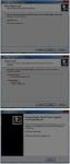 Chcielibyśmy poinformować, że wraz z wypuszczeniem kolejnej pełnej wersji systemu KS-SOMED, a więc 2016.03.0.00 wdrożone zostanie zabezpieczenie przed pracą na niezabezpieczonej bazie danych. Od kilku
Chcielibyśmy poinformować, że wraz z wypuszczeniem kolejnej pełnej wersji systemu KS-SOMED, a więc 2016.03.0.00 wdrożone zostanie zabezpieczenie przed pracą na niezabezpieczonej bazie danych. Od kilku
KONFIGURACJA KONTA POCZTOWEGO DO POBRANIA WIADOMOŚCI Z OBECNEGO SERWERA POCZTOWEGO. Zespół Systemów Sieciowych
 KONFIGURACJA KONTA POCZTOWEGO DO POBRANIA WIADOMOŚCI Z OBECNEGO SERWERA POCZTOWEGO Zespół Systemów Sieciowych Spis treści 1. Konfiguracja klienta pocztowego Outlook Express 3 2. Konfiguracja klienta pocztowego
KONFIGURACJA KONTA POCZTOWEGO DO POBRANIA WIADOMOŚCI Z OBECNEGO SERWERA POCZTOWEGO Zespół Systemów Sieciowych Spis treści 1. Konfiguracja klienta pocztowego Outlook Express 3 2. Konfiguracja klienta pocztowego
Pobieranie komunikatów GIF
 Spis treści Wstęp... 2 1. Ustawienia harmonogramu zadań... 3 1.1. Tryby pracy AswPlan... 3 2. System KS-EWD... 4 2.1. Instalacja KS-EWD... 5 3. Inauguracja OSOZ... 6 3.1. Zdefiniowanie zadania pobierania
Spis treści Wstęp... 2 1. Ustawienia harmonogramu zadań... 3 1.1. Tryby pracy AswPlan... 3 2. System KS-EWD... 4 2.1. Instalacja KS-EWD... 5 3. Inauguracja OSOZ... 6 3.1. Zdefiniowanie zadania pobierania
Instalacja rozwiązania... 2. Uruchomienie rozwiązania w systemie Sage... 3. Konfiguracja dodatku... 4. Ustawienia dodatkowe rozwiązania...
 Rozwiązanie przygotowane do wymiany danych pomiędzy programem Sage Handel a serwisem www.allegro.pl za pośrednictwem oprogramowania Firmy PhotoSoft EasyUploader. Rozwiązanie pozwala na przesyłanie towarów
Rozwiązanie przygotowane do wymiany danych pomiędzy programem Sage Handel a serwisem www.allegro.pl za pośrednictwem oprogramowania Firmy PhotoSoft EasyUploader. Rozwiązanie pozwala na przesyłanie towarów
Opis aktualizacji programu Kancelaria Komornika
 Opis aktualizacji programu Kancelaria Komornika ZUS-EKS Currenda sp. z o.o.; 30-348 K rakó w, ul. B o b rz y ńs ki e g o 3 9 b / 1 7 t el. (12) 3 5 8-01-3 1, (12) 359-78-98 f a x (1 2 ) 358-01-01 w. 6
Opis aktualizacji programu Kancelaria Komornika ZUS-EKS Currenda sp. z o.o.; 30-348 K rakó w, ul. B o b rz y ńs ki e g o 3 9 b / 1 7 t el. (12) 3 5 8-01-3 1, (12) 359-78-98 f a x (1 2 ) 358-01-01 w. 6
Amazis świadczenia rodzinne. Aneks do Instrukcji Obsługi PLATFORMA EMP@TIA. INFO-R Spółka Jawna - 2015
 Amazis świadczenia rodzinne Aneks do Instrukcji Obsługi PLATFORMA EMP@TIA INFO-R Spółka Jawna - 2015 43-430 Pogórze, ul. Baziowa 29, tel. (33) 479 93 29, (33) 479 93 89 fax (33) 853 04 06 e-mail: admin@ops.strefa.pl
Amazis świadczenia rodzinne Aneks do Instrukcji Obsługi PLATFORMA EMP@TIA INFO-R Spółka Jawna - 2015 43-430 Pogórze, ul. Baziowa 29, tel. (33) 479 93 29, (33) 479 93 89 fax (33) 853 04 06 e-mail: admin@ops.strefa.pl
Wersja wymaga wykonania aktualizacji bazy danych
 Raport Nr 34/2014 SYSTEM INFORMATYCZNY KS-SOMED'2014 WERSJA Nr 2014.03.0.00 z dnia 2014-09-30 Wersja wymaga wykonania aktualizacji bazy danych MODUŁ M11 TERMINARZ M12 ZLECENIA M21 GABINET M51 ZESTAWIENIA
Raport Nr 34/2014 SYSTEM INFORMATYCZNY KS-SOMED'2014 WERSJA Nr 2014.03.0.00 z dnia 2014-09-30 Wersja wymaga wykonania aktualizacji bazy danych MODUŁ M11 TERMINARZ M12 ZLECENIA M21 GABINET M51 ZESTAWIENIA
Instrukcja obsługi programu Dystrybutor GT
 Instrukcja obsługi programu Dystrybutor GT 1. Instalacja i pierwsze uruchomienie Instalacja programu jest prosta. Należy uruchomić plik setup.exe i w zasadzie wszystkie pytania można pominąć przyjmując
Instrukcja obsługi programu Dystrybutor GT 1. Instalacja i pierwsze uruchomienie Instalacja programu jest prosta. Należy uruchomić plik setup.exe i w zasadzie wszystkie pytania można pominąć przyjmując
Sage Migrator 2018.c Migracja do wersji Sage Kadry i Płace 2018.b
 Sage Migrator 2018.c Migracja do wersji Sage Kadry i Płace 2018.b 1.0 Informacje ogóle 2 2.0 Pliki instalacyjne 2 3.0 Weryfikacja bazy przed migracją 4 4.0 Instalacja Sage Migrator 5 5.0 Migracja krok
Sage Migrator 2018.c Migracja do wersji Sage Kadry i Płace 2018.b 1.0 Informacje ogóle 2 2.0 Pliki instalacyjne 2 3.0 Weryfikacja bazy przed migracją 4 4.0 Instalacja Sage Migrator 5 5.0 Migracja krok
Spis treści. 1. Konfiguracja systemu ewuś...3. 2. Logowanie się do systemu ewuś...6. 3. Korzystanie z systemu ewuś...6. 4. Weryfikacja cykliczna...
 Centralny Ośrodek Informatyki Górnictwa S.A. KSOP Obsługa systemu ewuś Katowice, 2013 Spis treści 1. Konfiguracja systemu ewuś...3 2. Logowanie się do systemu ewuś...6 3. Korzystanie z systemu ewuś...6
Centralny Ośrodek Informatyki Górnictwa S.A. KSOP Obsługa systemu ewuś Katowice, 2013 Spis treści 1. Konfiguracja systemu ewuś...3 2. Logowanie się do systemu ewuś...6 3. Korzystanie z systemu ewuś...6
Do wersji 7.91.0 Warszawa, 09-21-2013
 Moduł Zarządzania Biurem instrukcja użytkownika Do wersji 7.91.0 Warszawa, 09-21-2013 Spis treści 1. Instalacja oprogramowania... 3 2. Rejestracja klienta w Portalu dla Biur Rachunkowych... 4 3. Pierwsze
Moduł Zarządzania Biurem instrukcja użytkownika Do wersji 7.91.0 Warszawa, 09-21-2013 Spis treści 1. Instalacja oprogramowania... 3 2. Rejestracja klienta w Portalu dla Biur Rachunkowych... 4 3. Pierwsze
WINDOWS Instalacja serwera WWW na systemie Windows XP, 7, 8.
 WINDOWS Instalacja serwera WWW na systemie Windows XP, 7, 8. Gdy już posiadamy serwer i zainstalowany na nim system Windows XP, 7 lub 8 postawienie na nim serwera stron WWW jest bardzo proste. Wystarczy
WINDOWS Instalacja serwera WWW na systemie Windows XP, 7, 8. Gdy już posiadamy serwer i zainstalowany na nim system Windows XP, 7 lub 8 postawienie na nim serwera stron WWW jest bardzo proste. Wystarczy
Funkcjonalność AOW w zakresie mechanizmu wymiany danych oraz rozliczeń Apteka NFZ w roku 2012
 Funkcjonalność AOW w zakresie mechanizmu wymiany danych oraz rozliczeń Apteka NFZ w roku 2012 Marcin Długosz Dyrektor ds. projektów strategicznych - farmacja KAMSOFT S.A. Wspomaganie procesu rozliczenia
Funkcjonalność AOW w zakresie mechanizmu wymiany danych oraz rozliczeń Apteka NFZ w roku 2012 Marcin Długosz Dyrektor ds. projektów strategicznych - farmacja KAMSOFT S.A. Wspomaganie procesu rozliczenia
Sage Migrator Migracja do wersji Sage Kadry i Płace
 Sage Migrator 2018.2 Migracja do wersji Sage Kadry i Płace 2018.2 1.0 Informacje ogólne 2 2.0 Pliki instalacyjne 2 3.0 Weryfikacja bazy przed migracją 4 4.0 Instalacja Sage Migrator 5 5.0 Migracja krok
Sage Migrator 2018.2 Migracja do wersji Sage Kadry i Płace 2018.2 1.0 Informacje ogólne 2 2.0 Pliki instalacyjne 2 3.0 Weryfikacja bazy przed migracją 4 4.0 Instalacja Sage Migrator 5 5.0 Migracja krok
Opis modułu pl.id w programie Komornik SQL-VAT
 Opis modułu pl.id w programie Komornik SQL-VAT 2016 Currenda Sp. z o.o. Spis treści 1. Opis... 3 2. Konfiguracja programu... 3 3. Tworzenie zapytań o dane dłużników do pl.id... 4 3.1. Eksport danych dłużników
Opis modułu pl.id w programie Komornik SQL-VAT 2016 Currenda Sp. z o.o. Spis treści 1. Opis... 3 2. Konfiguracja programu... 3 3. Tworzenie zapytań o dane dłużników do pl.id... 4 3.1. Eksport danych dłużników
TECHNOLOGIA OBSŁUGI KONTRAKTÓW INFORMACJA O AKTUALIZACJI SYSTEMU ISO 9001:2000 Dokument: Raport Numer: 44/2011 Wydanie: Waga: 90
 Raport Nr 44/2011 SYSTEM INFORMATYCZNY KS-SOMED'2011 WERSJA Nr 2012.00.0.0 z dnia 2011-12-28 MODUŁ M12 ZLECENIA M15 PUNKT POBRAŃ M21 GABINET M52 KARTOTEKI M53 ROZLICZENIA INNE OPIS ZMIAN, MODYFIKACJI i
Raport Nr 44/2011 SYSTEM INFORMATYCZNY KS-SOMED'2011 WERSJA Nr 2012.00.0.0 z dnia 2011-12-28 MODUŁ M12 ZLECENIA M15 PUNKT POBRAŃ M21 GABINET M52 KARTOTEKI M53 ROZLICZENIA INNE OPIS ZMIAN, MODYFIKACJI i
PRODUKCJA BY CTI INSTRUKCJA INSTALACJI I KONFIGURACJI
 PRODUKCJA BY CTI INSTRUKCJA INSTALACJI I KONFIGURACJI Spis treści Ważne informacje przed instalacją... 3 1. Instalacja oprogramowania... 4 2. Konfiguracja połączenia z serwerem SQL oraz z programem OPTIMA...
PRODUKCJA BY CTI INSTRUKCJA INSTALACJI I KONFIGURACJI Spis treści Ważne informacje przed instalacją... 3 1. Instalacja oprogramowania... 4 2. Konfiguracja połączenia z serwerem SQL oraz z programem OPTIMA...
Instrukcja użytkownika
 Instrukcja użytkownika ul. Zawalna 1/5 51-118 Wrocław e-mail: biuro@innotechtion.pl www.innotechtion.pl Spis treści 1 Instalacja oprogramowania SMS Studio...2 2 Pierwsze uruchomienie... 4 2.1 Rejestracja...
Instrukcja użytkownika ul. Zawalna 1/5 51-118 Wrocław e-mail: biuro@innotechtion.pl www.innotechtion.pl Spis treści 1 Instalacja oprogramowania SMS Studio...2 2 Pierwsze uruchomienie... 4 2.1 Rejestracja...
Moduł earchiwum. Instrukcja użytkownika Wersja 6.0.0
 Moduł earchiwum Instrukcja użytkownika Wersja 6.0.0 2019-02-18 Spis treści Rozdział 1 Instalacja modułu... 2 Rozdział 2 Rozpoczęcie pracy z modułem... 3 2.1 Konfiguracja modułu 3 2.2 4 Rodzaje archiwizowanych
Moduł earchiwum Instrukcja użytkownika Wersja 6.0.0 2019-02-18 Spis treści Rozdział 1 Instalacja modułu... 2 Rozdział 2 Rozpoczęcie pracy z modułem... 3 2.1 Konfiguracja modułu 3 2.2 4 Rodzaje archiwizowanych
ShopGold Integrator by CTI. Instrukcja
 ShopGold Integrator by CTI Instrukcja Spis treści 1. Opis programu... 3 2. Konfiguracja połączenia... 4 3. Eksport grup towarowych... 6 4. Eksport towarów... 7 5. Eksport zdjęć... 9 6. Pobieranie zamówień...
ShopGold Integrator by CTI Instrukcja Spis treści 1. Opis programu... 3 2. Konfiguracja połączenia... 4 3. Eksport grup towarowych... 6 4. Eksport towarów... 7 5. Eksport zdjęć... 9 6. Pobieranie zamówień...
TECHNOLOGIA OBSŁUGI KONTRAKTÓW INFORMACJA O AKTUALIZACJI SYSTEMU ISO 9001:2000 Dokument: Raport Numer: 22/2012 Wydanie: Waga: 90
 Raport Nr 22/2012 MODUŁ M21 GABINET M53 ROZLICZENIA SYSTEM INFORMATYCZNY KS-SOMED'2012 WERSJA Nr 2012.01.0.01 z dnia 2012-04-05 OPIS ZMIAN, MODYFIKACJI i AKTUALIZACJI 1. Optymalizacja wyliczania procentów
Raport Nr 22/2012 MODUŁ M21 GABINET M53 ROZLICZENIA SYSTEM INFORMATYCZNY KS-SOMED'2012 WERSJA Nr 2012.01.0.01 z dnia 2012-04-05 OPIS ZMIAN, MODYFIKACJI i AKTUALIZACJI 1. Optymalizacja wyliczania procentów
Instrukcja aktualizacji programu Integra 7
 Instrukcja aktualizacji programu Integra 7 Aktualizacje programu dostępne są na stronach internetowych Integra Software www.integra.com.pl w Strefie Integra Support dla Klientów posiadających aktywny Abonament
Instrukcja aktualizacji programu Integra 7 Aktualizacje programu dostępne są na stronach internetowych Integra Software www.integra.com.pl w Strefie Integra Support dla Klientów posiadających aktywny Abonament
KOMPUTEROWY SYSTEM WSPOMAGANIA OBSŁUGI JEDNOSTEK SŁUŻBY ZDROWIA KS-SOMED
 KOMPUTEROWY SYSTEM WSPOMAGANIA OBSŁUGI JEDNOSTEK SŁUŻBY ZDROWIA KS-SOMED Podręcznik użytkownika Katowice 2010 Producent programu: KAMSOFT S.A. ul. 1 Maja 133 40-235 Katowice Telefon: (0-32) 209-07-05 Fax:
KOMPUTEROWY SYSTEM WSPOMAGANIA OBSŁUGI JEDNOSTEK SŁUŻBY ZDROWIA KS-SOMED Podręcznik użytkownika Katowice 2010 Producent programu: KAMSOFT S.A. ul. 1 Maja 133 40-235 Katowice Telefon: (0-32) 209-07-05 Fax:
MEDIS_EWUS_AUTOMAT SYSTEM KS MEDIS: AUTOMAT EWUŚ Wydanie: 1.0 Data wydania: Marzec 2013 Strona/stron: 1/5
 Automat ewuś DOKUMENTACJA PROCESU WDROŻENIA SYSTEMU Wydanie: 1.0 Data wydania: Marzec 2013 Strona/stron: 1/5 W systemie dodany został mechanizm automatycznej weryfikacji statusu ubezpieczenie pacjentów
Automat ewuś DOKUMENTACJA PROCESU WDROŻENIA SYSTEMU Wydanie: 1.0 Data wydania: Marzec 2013 Strona/stron: 1/5 W systemie dodany został mechanizm automatycznej weryfikacji statusu ubezpieczenie pacjentów
Dokumentacja instalacji aktualizacji systemu GRANIT wydanej w postaci HotFix a
 Dokumentacja instalacji aktualizacji systemu GRANIT wydanej w postaci HotFix a 1. Informacje wstępne...1 2. Sprawdzenie zainstalowanej wersji systemu GRANIT oraz pobieranie aktualizacji...1 3. Instalacja
Dokumentacja instalacji aktualizacji systemu GRANIT wydanej w postaci HotFix a 1. Informacje wstępne...1 2. Sprawdzenie zainstalowanej wersji systemu GRANIT oraz pobieranie aktualizacji...1 3. Instalacja
Wersja wymaga wykonania aktualizacji bazy danych
 Raport Nr 32/2014 SYSTEM INFORMATYCZNY KS-SOMED'2014 WERSJA Nr 2014.02.0.09 z dnia 2014-09-03 Wersja wymaga wykonania aktualizacji bazy danych MODUŁ OPIS ZMIAN, MODYFIKACJI i AKTUALIZACJI 1. Lepsze ustawianie
Raport Nr 32/2014 SYSTEM INFORMATYCZNY KS-SOMED'2014 WERSJA Nr 2014.02.0.09 z dnia 2014-09-03 Wersja wymaga wykonania aktualizacji bazy danych MODUŁ OPIS ZMIAN, MODYFIKACJI i AKTUALIZACJI 1. Lepsze ustawianie
Kancelaria Prawna.WEB - POMOC
 Kancelaria Prawna.WEB - POMOC I Kancelaria Prawna.WEB Spis treści Część I Wprowadzenie 1 Część II Wymagania systemowe 1 Część III Instalacja KP.WEB 9 1 Konfiguracja... dostępu do dokumentów 11 Część IV
Kancelaria Prawna.WEB - POMOC I Kancelaria Prawna.WEB Spis treści Część I Wprowadzenie 1 Część II Wymagania systemowe 1 Część III Instalacja KP.WEB 9 1 Konfiguracja... dostępu do dokumentów 11 Część IV
Dokumentacja instalacji aktualizacji systemu GRANIT wydanej w postaci HotFix a
 Dokumentacja instalacji aktualizacji systemu GRANIT wydanej w postaci HotFix a 1. Informacje wstępne...1 2. Sprawdzenie zainstalowanej wersji systemu GRANIT oraz pobieranie aktualizacji...1 3. Instalacja
Dokumentacja instalacji aktualizacji systemu GRANIT wydanej w postaci HotFix a 1. Informacje wstępne...1 2. Sprawdzenie zainstalowanej wersji systemu GRANIT oraz pobieranie aktualizacji...1 3. Instalacja
Instrukcja instalacji i obsługi programu Szpieg 3
 COMPUTER SERVICE CENTER 43-300 Bielsko-Biała ul. Cieszyńska 52 tel. +48 (33) 819 35 86, 819 35 87, 601 550 625 Instrukcja instalacji i obsługi programu Szpieg 3 wersja 0.0.2 123 SERWIS Sp. z o. o. ul.
COMPUTER SERVICE CENTER 43-300 Bielsko-Biała ul. Cieszyńska 52 tel. +48 (33) 819 35 86, 819 35 87, 601 550 625 Instrukcja instalacji i obsługi programu Szpieg 3 wersja 0.0.2 123 SERWIS Sp. z o. o. ul.
Ulotka. Zmiany w wersji 2014.6.1
 Ulotka Zmiany w wersji 2014.6.1 Data produkcji wersji: 25 czerwca 2014 Spis treści 1 INSTALACJA SYSTEMU... 3 2 REINSTALACJA PROGRAMU... 3 2.1 REINSTALACJA Z POPRZEDNIEJ WERSJI... 3 2.2 WSPÓŁPRACA Z MICROSOFT
Ulotka Zmiany w wersji 2014.6.1 Data produkcji wersji: 25 czerwca 2014 Spis treści 1 INSTALACJA SYSTEMU... 3 2 REINSTALACJA PROGRAMU... 3 2.1 REINSTALACJA Z POPRZEDNIEJ WERSJI... 3 2.2 WSPÓŁPRACA Z MICROSOFT
Wykonać Ćwiczenie: Active Directory, konfiguracja Podstawowa
 Wykonać Ćwiczenie: Active Directory, konfiguracja Podstawowa Instalacja roli kontrolera domeny, Aby zainstalować rolę kontrolera domeny, należy uruchomić Zarządzenie tym serwerem, po czym wybrać przycisk
Wykonać Ćwiczenie: Active Directory, konfiguracja Podstawowa Instalacja roli kontrolera domeny, Aby zainstalować rolę kontrolera domeny, należy uruchomić Zarządzenie tym serwerem, po czym wybrać przycisk
finiownia loginów. W zależności od ustawionej opcji użytkownik login:
 SYSTEM INFORMATYCZNY KS-ASW 2016 z dnia 2016-01-19 Raport Nr 1/2016 MODUŁ ksasw.exe OPIS ZMIAN, MODYFIKACJI i AKTUALIZACJI 1. Wersja 2016 modułu aswplan.exe 1. Wersja 2016 programu aswzsby.dll 1. Wersja
SYSTEM INFORMATYCZNY KS-ASW 2016 z dnia 2016-01-19 Raport Nr 1/2016 MODUŁ ksasw.exe OPIS ZMIAN, MODYFIKACJI i AKTUALIZACJI 1. Wersja 2016 modułu aswplan.exe 1. Wersja 2016 programu aswzsby.dll 1. Wersja
Sage Migrator 2019.e Migracja do Sage 50c wersja 2019.a i 2019.b
 Sage Migrator 2019.e Migracja do Sage 50c wersja 2019.a i 2019.b 1.0 Informacje ogólne 2 2.0 Pliki instalacyjne 2 3.0 Weryfikacja bazy przed migracją 3 4.0 Instalacja Sage Migrator 6 5.0 Migracja krok
Sage Migrator 2019.e Migracja do Sage 50c wersja 2019.a i 2019.b 1.0 Informacje ogólne 2 2.0 Pliki instalacyjne 2 3.0 Weryfikacja bazy przed migracją 3 4.0 Instalacja Sage Migrator 6 5.0 Migracja krok
Instrukcja importu dokumentów z programu Fakt do programu Płatnik 5.01.001
 1 Instrukcja importu dokumentów z programu Fakt do programu Płatnik 5.01.001 I. EKSPORT DANYCH Z PROGRAMU FAKT DO PŁATNIKA...2 I.1. WYSYŁANIE DEKLARACJI Z PROGRAMU FAKT....2 I.2. KATALOGI I ŚCIEŻKI DOSTĘPU....2
1 Instrukcja importu dokumentów z programu Fakt do programu Płatnik 5.01.001 I. EKSPORT DANYCH Z PROGRAMU FAKT DO PŁATNIKA...2 I.1. WYSYŁANIE DEKLARACJI Z PROGRAMU FAKT....2 I.2. KATALOGI I ŚCIEŻKI DOSTĘPU....2
Opis zmian w wersji aplikacji Cyfrowe Repozytorium Dokumentów
 Opis zmian w wersji 1.2.0 aplikacji Cyfrowe Repozytorium Dokumentów 1. Umożliwienie konfiguracji logowania domenowego do aplikacji, z wykorzystaniem Active Directory. Usługa Active Directory (AD) pozwala
Opis zmian w wersji 1.2.0 aplikacji Cyfrowe Repozytorium Dokumentów 1. Umożliwienie konfiguracji logowania domenowego do aplikacji, z wykorzystaniem Active Directory. Usługa Active Directory (AD) pozwala
TECHNOLOGIA OBSŁUGI KONTRAKTÓW INFORMACJA O AKTUALIZACJI SYSTEMU ISO 9001:2000 Dokument: Raport Numer: 9/2009 Wydanie: Waga: 90
 Raport Nr 9/2009 SYSTEM INFORMATYCZNY KS-SOMED'2009 WERSJA Nr 2009.00.0.10 z dnia 2009-02-27 MODUŁ M11 TERMINARZ M12 ZLECENIA M13 MEDYCYNA PRACY M22 STOMATOLOG M42 UMOWY M52 KARTOTEKI M53 ROZLICZENIA M55
Raport Nr 9/2009 SYSTEM INFORMATYCZNY KS-SOMED'2009 WERSJA Nr 2009.00.0.10 z dnia 2009-02-27 MODUŁ M11 TERMINARZ M12 ZLECENIA M13 MEDYCYNA PRACY M22 STOMATOLOG M42 UMOWY M52 KARTOTEKI M53 ROZLICZENIA M55
INSTRUKCJA OBSŁUGI DLA FUNKCJONALNOŚCI PIELĘGNIARKI AMBULATORYJNEJ PIELĘGNIARKI ŚRODOWISKOWEJ. Wersja 1.0
 INSTRUKCJA OBSŁUGI DLA FUNKCJONALNOŚCI PIELĘGNIARKI AMBULATORYJNEJ PIELĘGNIARKI ŚRODOWISKOWEJ Wersja 1.0 Spis treści Spis Treści...2 Przygotowanie funkcjonalności...3 Przypisanie komórek...4 Przypisanie
INSTRUKCJA OBSŁUGI DLA FUNKCJONALNOŚCI PIELĘGNIARKI AMBULATORYJNEJ PIELĘGNIARKI ŚRODOWISKOWEJ Wersja 1.0 Spis treści Spis Treści...2 Przygotowanie funkcjonalności...3 Przypisanie komórek...4 Przypisanie
Podręcznik użytkownika Wprowadzający aplikacji Wykaz2
 Podręcznik użytkownika Wprowadzający aplikacji Wykaz2 TiMSI Sp z o o ul Czapli 63, 02-781 Warszawa tel : +48 22 644 86 76, fax: +48 22 644 78 52 NIP: 951-19-39-800 Sąd Rejonowy dla mst Warszawy w Warszawie,
Podręcznik użytkownika Wprowadzający aplikacji Wykaz2 TiMSI Sp z o o ul Czapli 63, 02-781 Warszawa tel : +48 22 644 86 76, fax: +48 22 644 78 52 NIP: 951-19-39-800 Sąd Rejonowy dla mst Warszawy w Warszawie,
oprogramowania F-Secure
 1 Procedura wygenerowania paczki instalacyjnej oprogramowania F-Secure Wznowienie oprogramowania F-Secure zaczyna działać automatycznie. Firma F-Secure nie udostępnia paczki instalacyjnej EXE lub MSI do
1 Procedura wygenerowania paczki instalacyjnej oprogramowania F-Secure Wznowienie oprogramowania F-Secure zaczyna działać automatycznie. Firma F-Secure nie udostępnia paczki instalacyjnej EXE lub MSI do
Jednolity Plik Kontrolny w IFK
 Strona 1 z 19 w IFK 1. Wersja programu INSIGNUM Finanse Księgowość (ifk) 18.1.0 2. System operacyjny Windows 7 lub nowszy 3. WAŻNE! W konfiguracji ifk należy wprowadzić niezbędne ustawienia, np. KOD swojego
Strona 1 z 19 w IFK 1. Wersja programu INSIGNUM Finanse Księgowość (ifk) 18.1.0 2. System operacyjny Windows 7 lub nowszy 3. WAŻNE! W konfiguracji ifk należy wprowadzić niezbędne ustawienia, np. KOD swojego
System imed24 Instrukcja Moduł Analizy i raporty
 System imed24 Instrukcja Moduł Analizy i raporty Instrukcja obowiązująca do wersji 1.8.0 Spis treści 1. Moduł Analizy i Raporty... 3 1.1. Okno główne modułu Analizy i raporty... 3 1.1.1. Lista szablonów
System imed24 Instrukcja Moduł Analizy i raporty Instrukcja obowiązująca do wersji 1.8.0 Spis treści 1. Moduł Analizy i Raporty... 3 1.1. Okno główne modułu Analizy i raporty... 3 1.1.1. Lista szablonów
Instrukcja użytkownika
 Instrukcja użytkownika Menadżer Licencji Wersja 2013.0.1 Spis treści 1 WPROWADZENIE... 3 2 AKTUALIZACJA SERWISU KLUCZA HASP ORAZ ZDALNEGO SERWISU KLUCZA... 3 3 INSTALACJA... 3 4 MONITOR MENADŻERA LICENCJI...
Instrukcja użytkownika Menadżer Licencji Wersja 2013.0.1 Spis treści 1 WPROWADZENIE... 3 2 AKTUALIZACJA SERWISU KLUCZA HASP ORAZ ZDALNEGO SERWISU KLUCZA... 3 3 INSTALACJA... 3 4 MONITOR MENADŻERA LICENCJI...
Aplikacja npodpis do obsługi certyfikatu
 BANK SPÓŁDZIELCZY w Witkowie Aplikacja npodpis do obsługi certyfikatu (instrukcja użytkownika) Wersja 05 http://www.ib.bswitkowo.pl I. Słownik pojęć dalej zwana aplikacją; Internet Banking dla Firm dalej
BANK SPÓŁDZIELCZY w Witkowie Aplikacja npodpis do obsługi certyfikatu (instrukcja użytkownika) Wersja 05 http://www.ib.bswitkowo.pl I. Słownik pojęć dalej zwana aplikacją; Internet Banking dla Firm dalej
e-zla elektroniczne zwolnienia lekarskie Przekonaj się, że warto
 elektroniczne zwolnienia lekarskie Przekonaj się, że warto Ważne terminy wynikające z przepisów Od 1 stycznia 2016 r. lekarze mają możliwość wystawiania zaświadczeń lekarskich w formie dokumentu elektronicznego
elektroniczne zwolnienia lekarskie Przekonaj się, że warto Ważne terminy wynikające z przepisów Od 1 stycznia 2016 r. lekarze mają możliwość wystawiania zaświadczeń lekarskich w formie dokumentu elektronicznego
Produkcja by CTI. Proces instalacji, ważne informacje oraz konfiguracja
 Produkcja by CTI Proces instalacji, ważne informacje oraz konfiguracja Spis treści 1. Ważne informacje przed instalacją... 3 2. Instalacja programu... 4 3. Nawiązanie połączenia z serwerem SQL oraz z programem
Produkcja by CTI Proces instalacji, ważne informacje oraz konfiguracja Spis treści 1. Ważne informacje przed instalacją... 3 2. Instalacja programu... 4 3. Nawiązanie połączenia z serwerem SQL oraz z programem
Potwierdzenie uprawnienia pacjenta do świadczeń gwarantowanych
 Potwierdzenie uprawnienia pacjenta do świadczeń gwarantowanych Od 1 stycznia 2013 roku w placówkach medycznych, zostanie wprowadzona funkcjonalność elektronicznej weryfikacji uprawnień świadczeniobiorców
Potwierdzenie uprawnienia pacjenta do świadczeń gwarantowanych Od 1 stycznia 2013 roku w placówkach medycznych, zostanie wprowadzona funkcjonalność elektronicznej weryfikacji uprawnień świadczeniobiorców
Instrukcja użytkownika systemu medycznego
 Instrukcja użytkownika systemu medycznego ewidencja obserwacji pielęgniarskich (PI) v.2015.07.001 22-07-2015 SPIS TREŚCI: 1. Logowanie do systemu... 3 2. Zmiana hasła... 4 3. Pacjenci - wyszukiwanie zaawansowane...
Instrukcja użytkownika systemu medycznego ewidencja obserwacji pielęgniarskich (PI) v.2015.07.001 22-07-2015 SPIS TREŚCI: 1. Logowanie do systemu... 3 2. Zmiana hasła... 4 3. Pacjenci - wyszukiwanie zaawansowane...
Instrukcja wczytywania i przekazywania zbiorów centralnych w Centralnej Aplikacji Statystycznej przez użytkowników podobszaru FA
 Instrukcja wczytywania i przekazywania zbiorów centralnych w Centralnej Aplikacji Statystycznej przez użytkowników podobszaru FA 1. Logowanie do aplikacji CAS Aby przejść do obsługi zbiorów centralnych
Instrukcja wczytywania i przekazywania zbiorów centralnych w Centralnej Aplikacji Statystycznej przez użytkowników podobszaru FA 1. Logowanie do aplikacji CAS Aby przejść do obsługi zbiorów centralnych
Pomyśl o środowisku zanim zdecydujesz się wydrukować ten dokument!
 System Comarch OPT!MA v. 2010.8.1 Ulotka v.2010.8.1 31-864 Kraków, Al. Jana Pawła II 41g tel. (12) 681 43 00, fax (12) 687 71 00 Dział Wsparcia Klienta i Partnera: (12) 681 43 00 http://www.comarch.pl/erp/
System Comarch OPT!MA v. 2010.8.1 Ulotka v.2010.8.1 31-864 Kraków, Al. Jana Pawła II 41g tel. (12) 681 43 00, fax (12) 687 71 00 Dział Wsparcia Klienta i Partnera: (12) 681 43 00 http://www.comarch.pl/erp/
KOMPUTEROWY SYSTEM WSPOMAGANIA OBSŁUGI JEDNOSTEK SŁUŻBY ZDROWIA KS-SOMED
 KOMPUTEROWY SYSTEM WSPOMAGANIA OBSŁUGI JEDNOSTEK SŁUŻBY ZDROWIA KS-SOMED Podręcznik użytkownika Katowice 2010 Producent programu: KAMSOFT S.A. ul. 1 Maja 133 40-235 Katowice Telefon: (0-32) 209-07-05 Fax:
KOMPUTEROWY SYSTEM WSPOMAGANIA OBSŁUGI JEDNOSTEK SŁUŻBY ZDROWIA KS-SOMED Podręcznik użytkownika Katowice 2010 Producent programu: KAMSOFT S.A. ul. 1 Maja 133 40-235 Katowice Telefon: (0-32) 209-07-05 Fax:
Podręcznik użytkownika Publikujący aplikacji Wykaz2
 Podręcznik użytkownika Publikujący aplikacji Wykaz2 TiMSI Sp z o o ul Czapli 63, 02-781 Warszawa tel : +48 22 644 86 76, fax: +48 22 644 78 52 NIP: 951-19-39-800 Sąd Rejonowy dla mst Warszawy w Warszawie,
Podręcznik użytkownika Publikujący aplikacji Wykaz2 TiMSI Sp z o o ul Czapli 63, 02-781 Warszawa tel : +48 22 644 86 76, fax: +48 22 644 78 52 NIP: 951-19-39-800 Sąd Rejonowy dla mst Warszawy w Warszawie,
Dokumentacja techniczna
 Typ dokumentu: Dokumentacja techniczna Temat: Instalacja oprogramowania Data wykonania: Czerwiec 2015 1 Spis treści 1 Instalacja oprogramowania 3 1.1 Instalacja Ekspresowa 4 1.1.1 Instalacja na jednym
Typ dokumentu: Dokumentacja techniczna Temat: Instalacja oprogramowania Data wykonania: Czerwiec 2015 1 Spis treści 1 Instalacja oprogramowania 3 1.1 Instalacja Ekspresowa 4 1.1.1 Instalacja na jednym
WYPOŻYCZALNIA BY CTI INSTRUKCJA
 WYPOŻYCZALNIA BY CTI INSTRUKCJA 1 Spis treści 1. Opis programu...3 2. Pierwsze uruchomienie...4 3. Konfiguracja...5 3.1. Licencja...5 3.2. Ogólne...5 3.2.1. Połączenia z bazami danych...5 3.2.2. Zarządzanie
WYPOŻYCZALNIA BY CTI INSTRUKCJA 1 Spis treści 1. Opis programu...3 2. Pierwsze uruchomienie...4 3. Konfiguracja...5 3.1. Licencja...5 3.2. Ogólne...5 3.2.1. Połączenia z bazami danych...5 3.2.2. Zarządzanie
TECHNOLOGIA OBSŁUGI KONTRAKTÓW INFORMACJA O AKTUALIZACJI SYSTEMU ISO 9001:2000 Dokument: Raport Numer: 06/2010 Wydanie: Waga: 90
 Raport Nr 07/2010 SYSTEM INFORMATYCZNY KS-SOMED'2010 WERSJA Nr 2010.00.06 z dnia 2010-03-24 MODUŁ OPIS ZMIAN, MODYFIKACJI i AKTUALIZACJI 1. Poprawa w funkcji Terminarz z uwzględnieniem poradni. Program
Raport Nr 07/2010 SYSTEM INFORMATYCZNY KS-SOMED'2010 WERSJA Nr 2010.00.06 z dnia 2010-03-24 MODUŁ OPIS ZMIAN, MODYFIKACJI i AKTUALIZACJI 1. Poprawa w funkcji Terminarz z uwzględnieniem poradni. Program
Instrukcja wczytywania i przekazywania zbiorów centralnych w Centralnej Aplikacji Statystycznej przez użytkowników podobszaru SR
 Instrukcja wczytywania i przekazywania zbiorów centralnych w Centralnej Aplikacji Statystycznej przez użytkowników podobszaru SR 1. Logowanie do aplikacji CAS Aby przejść do obsługi zbiorów centralnych
Instrukcja wczytywania i przekazywania zbiorów centralnych w Centralnej Aplikacji Statystycznej przez użytkowników podobszaru SR 1. Logowanie do aplikacji CAS Aby przejść do obsługi zbiorów centralnych
Wersja wymaga wykonania aktualizacji bazy danych. Przy pierwszym uruchomieniu programu będą wykonywane długotrwałe zadania.
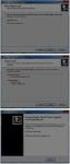 Chcielibyśmy poinformować, że wraz z wypuszczeniem kolejnej pełnej wersji systemu KS-SOMED, a więc 2016.03.0.00 wdrożone zostanie zabezpieczenie przed pracą na niezabezpieczonej bazie danych. Od kilku
Chcielibyśmy poinformować, że wraz z wypuszczeniem kolejnej pełnej wersji systemu KS-SOMED, a więc 2016.03.0.00 wdrożone zostanie zabezpieczenie przed pracą na niezabezpieczonej bazie danych. Od kilku
FAQ Systemu EKOS. 1. Jakie są wymagania techniczne dla stanowiska wprowadzania ocen?
 27.06.11 FAQ Systemu EKOS 1. Jakie są wymagania techniczne dla stanowiska wprowadzania ocen? Procedura rejestracji ocen wymaga podpisywania protokołów (w postaci wypełnionych formularzy InfoPath Forms
27.06.11 FAQ Systemu EKOS 1. Jakie są wymagania techniczne dla stanowiska wprowadzania ocen? Procedura rejestracji ocen wymaga podpisywania protokołów (w postaci wypełnionych formularzy InfoPath Forms
Instrukcja instalacji programu SYSTEmSM
 Instrukcja instalacji programu SYSTEmSM SYSTEmEG Sp. z o.o. Siedziba: ul. Wojrow icka 10a/14 PL 54-434 Wrocław + 48 (71) 354 47 76 Biuro: ul. Chociebuska 11 PL 54-433 Wrocław fax. + 48 (71) 358 04 99 Bank:
Instrukcja instalacji programu SYSTEmSM SYSTEmEG Sp. z o.o. Siedziba: ul. Wojrow icka 10a/14 PL 54-434 Wrocław + 48 (71) 354 47 76 Biuro: ul. Chociebuska 11 PL 54-433 Wrocław fax. + 48 (71) 358 04 99 Bank:
Jak uruchomić automatyczną synchronizacje z Optima
 Jak uruchomić automatyczną synchronizacje z Optima Do wykonania konfiguracji będą nam potrzebne: Serwer synchronizacji lub dowolna stacja robocza mogąca pełnić funkcje serwera synchronizacji (od Windows
Jak uruchomić automatyczną synchronizacje z Optima Do wykonania konfiguracji będą nam potrzebne: Serwer synchronizacji lub dowolna stacja robocza mogąca pełnić funkcje serwera synchronizacji (od Windows
Informacje o aktualizacji oprogramowania
 Informacje o aktualizacji oprogramowania 1. Najczęstszy problem po aktualizacjach aplikacja nie uruchamia się Jeśli po uruchomieniu aktualizatora (serwisu lub aplikacji) program aktualizujący nie uruchamia
Informacje o aktualizacji oprogramowania 1. Najczęstszy problem po aktualizacjach aplikacja nie uruchamia się Jeśli po uruchomieniu aktualizatora (serwisu lub aplikacji) program aktualizujący nie uruchamia
Instrukcja wczytywania i przekazywania zbiorów centralnych w Centralnej Aplikacji Statystycznej (CAS) przez użytkowników podobszaru PS
 Instrukcja wczytywania i przekazywania zbiorów centralnych w Centralnej Aplikacji Statystycznej (CAS) przez użytkowników podobszaru PS Uwaga! Opisane w niniejszej instrukcji funkcje Centralnej Aplikacji
Instrukcja wczytywania i przekazywania zbiorów centralnych w Centralnej Aplikacji Statystycznej (CAS) przez użytkowników podobszaru PS Uwaga! Opisane w niniejszej instrukcji funkcje Centralnej Aplikacji
KURIER BY CTI. Instrukcja do programu DATA 16.09.2014. Informatycznej Zygmunt Wilder w Gliwicach WERSJA 2014.1 mgr Katarzyna Wilder DLA DPD
 KURIER BY CTI DLA DPD Instrukcja do programu DATA 16.09.2014 PRODUCENT Centrum Technologii Informatycznej Zygmunt Wilder w Gliwicach WERSJA 2014.1 AUTOR mgr Katarzyna Wilder 1. Opis Program Kurier DPD
KURIER BY CTI DLA DPD Instrukcja do programu DATA 16.09.2014 PRODUCENT Centrum Technologii Informatycznej Zygmunt Wilder w Gliwicach WERSJA 2014.1 AUTOR mgr Katarzyna Wilder 1. Opis Program Kurier DPD
Minimalna wspierana wersja systemu Android to 2.3.3 zalecana 4.0. Ta dokumentacja została wykonana na telefonie HUAWEI ASCEND P7 z Android 4.
 Dokumentacja dla Scandroid. Minimalna wspierana wersja systemu Android to 2.3.3 zalecana 4.0. Ta dokumentacja została wykonana na telefonie HUAWEI ASCEND P7 z Android 4. Scandroid to aplikacja przeznaczona
Dokumentacja dla Scandroid. Minimalna wspierana wersja systemu Android to 2.3.3 zalecana 4.0. Ta dokumentacja została wykonana na telefonie HUAWEI ASCEND P7 z Android 4. Scandroid to aplikacja przeznaczona
Konfiguracja konta pocztowego w Thunderbird
 Konfiguracja konta pocztowego w Thunderbird Sygnity SA 2013 Wszystkie prawa zastrzeżone. Znaki firmowe oraz towarowe użyte w opracowaniu są prawną własnością ich właścicieli. Autor dokumentacji: Magdalena
Konfiguracja konta pocztowego w Thunderbird Sygnity SA 2013 Wszystkie prawa zastrzeżone. Znaki firmowe oraz towarowe użyte w opracowaniu są prawną własnością ich właścicieli. Autor dokumentacji: Magdalena
INFO-R. Instalacja pakietu programów obsługujących platformę
 INFO-R Instalacja pakietu programów obsługujących platformę Emp@tia Instalacja pakietu programów obsługujących współpracę z platformą Emp@tia 1. Ze strony www.info-r.pl pobieramy pakiet programów obsługujących
INFO-R Instalacja pakietu programów obsługujących platformę Emp@tia Instalacja pakietu programów obsługujących współpracę z platformą Emp@tia 1. Ze strony www.info-r.pl pobieramy pakiet programów obsługujących
Instalacja programu Synergia ModAgent. Legnica, r.
 Instalacja programu Synergia ModAgent Legnica, 26.06.2014r. Synergia ModAgent Plan prezentacji 1. Synergia ModAgent proces instalacji 2. Pierwsze uruchomienie programu rejestracja Synergii 3. Przegląd
Instalacja programu Synergia ModAgent Legnica, 26.06.2014r. Synergia ModAgent Plan prezentacji 1. Synergia ModAgent proces instalacji 2. Pierwsze uruchomienie programu rejestracja Synergii 3. Przegląd
Pracownia internetowa w każdej szkole (edycja Jesień 2007)
 Instrukcja numer D1/04_01/Z Pracownia internetowa w każdej szkole (edycja Jesień 2007) Opiekun pracowni internetowej cz. 1 (D1) Tworzenie kopii zapasowej ustawień systemowych serwera - Zadania do wykonania
Instrukcja numer D1/04_01/Z Pracownia internetowa w każdej szkole (edycja Jesień 2007) Opiekun pracowni internetowej cz. 1 (D1) Tworzenie kopii zapasowej ustawień systemowych serwera - Zadania do wykonania
